
发布时间:2021-01-15 11: 35: 56
CorelDRAW X8的位图工具中有很多有趣的功能,它们不仅仅能够增加我们在设计过程中的乐趣,也能够为我们的设计增加一些亮点。
今天我们要说的一个有趣的功能就是“天气”效果。使用天气效果能够为我们的图片添加一些特殊天气的效果。那么究竟是哪些效果呢,一起接着往下看吧。
添加天气效果:
第一步:首先我们导入一张照片(位图)到CorelDRAW新建的文档中。导入时图片的缩放大小会影响效果添加的时长以及最后导出时的文件大小,因此无需将图片过度放大。

第二步:接下来点击CorelDRAW菜单栏【位图】→【创造性】→【天气】效果。
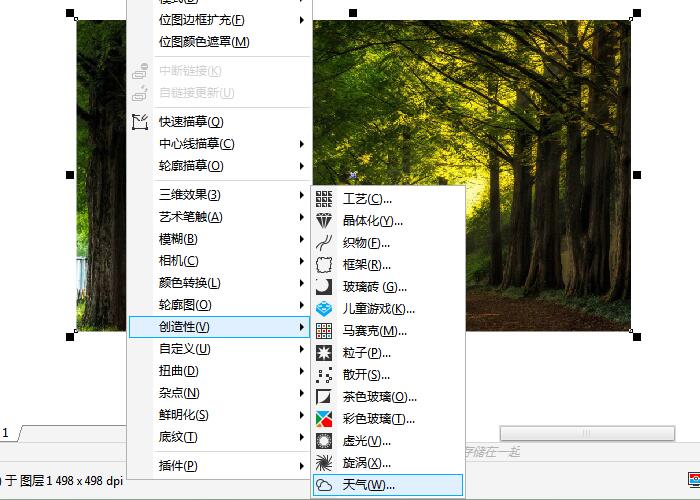
第三步:在天气效果设置窗口中选择天气类型,浓度以及大小。如果我们对这些参数调整不好,也可以点击下面的随机化按钮,让系统帮我们调整参数来获取想要的效果。最后点击确定即可完成设置。
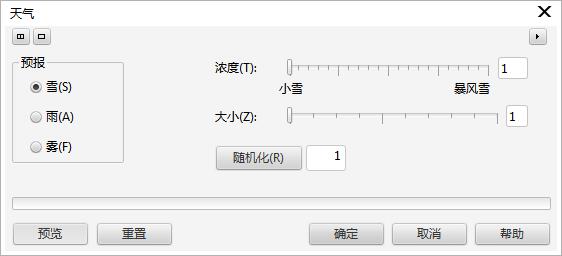
天气效果及参数设置:
在天气效果中有雪、雨、雾三种效果。我们可以先根据场景或者需求选择对应的效果。我们就以“雪”的效果为例,在它的前面点击选择。
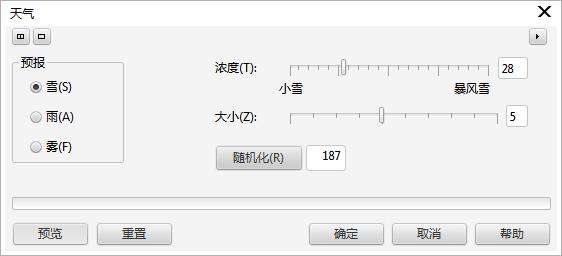
浓度是雪花的分布密度,当这个参数越大时。画面中的雪花就分布越密集;大小则是雪花在画面中的大小,虽然在正常预览下我们只能看得见雪花效果,但它仍是能影响整体的画面效果。
接下来,上几张干货。
雪花效果:

小雨效果:

大雾效果:

不过在这张阳光明媚的素材图里做这些效果有点假,我们在应用这些效果的时候还是要与图片内容做好搭配,适当的参数能将这些效果显得更加逼真。再搭配上其他一些工具,能够将我们图片效果塑造的更加真实、有趣。
在CorelDRAW中为你的图片添加合适的天气,塑造出不一样的效果。如果大家也对这个效果感兴趣的话就赶紧行动起来吧。
作者:昵名。
展开阅读全文
︾